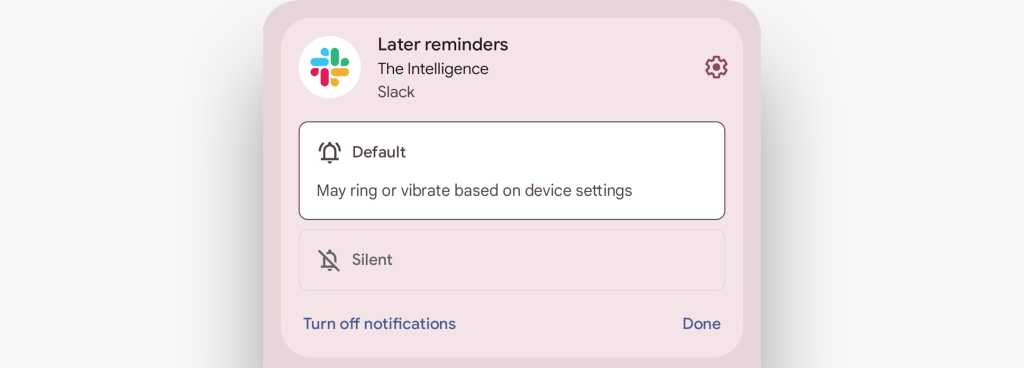- Google’ın temel Android arayüzünü kullanan herhangi bir telefonda, sistem ayarlarının Ekran bölümündeki “Otomatik döndürmeyi kullan” seçeneğinin yanındaki geçiş düğmesini kapatmanız yeterlidir.
- Samsung telefonda, bu özellik ilginç bir şekilde sistem ayarlarında hiç mevcut değil — ancak telefonunuzun üst kısmından iki kez aşağı kaydırdığınızda açılan Hızlı Ayarlar alanında bunun için bir geçiş bulabilirsiniz. “Otomatik döndürme” etiketli simgeyi arayın ve devre dışı bırakmak için bir kez dokunun (bu, başlığını biraz kafa karıştırıcı bir şekilde “Portre” olarak değiştirecektir — ancak bu işe yarayacaktır).
Bundan sonra, cihazınızı her döndürdüğünüzde, ekranın yönünü otomatik olarak değiştirmeyecek ve bunun yerine ekranın köşesine küçük bir simge yerleştirecektir. Daha sonra, dönüşü değiştirmek için bu simgeye dokunabilir veya olduğu gibi bırakmak için onu görmezden gelebilirsiniz.
Android sorunu #8: Küçük metin
Gözlerinizi kısmayı bırakın, olur mu? Telefonunuzdaki kelimeler çok küçükse, sistem ayarlarınızın Erişilebilirlik bölümüne gidin ve iki seçeneği deneyin: “Yazı tipi boyutu”, bu da metin Telefonunuzun tamamında ve “Ekran boyutu” veya “Ekran yakınlaştırma”, ekranın boyutunu artıracaktır her şey Ekranınızda.
Google’ın standart Android arayüzünü izleyen bir Pixel telefonda veya başka bir cihazda, her iki seçenek de sistem erişilebilirlik ayarlarının “Ekran boyutu ve metin” alanında olacaktır. Samsung cihazlarda, “Görme geliştirmeleri”ne dokunmanız ve ardından iki ayarı yapmak için “Yazı tipi boyutu ve stili” veya “Ekran yakınlaştırma”yı seçmeniz gerekecektir.
Android sorunu #9: Can sıkıcı bildirimler
Aşırı agresif bir uygulama veya öhöm, aşırı agresif bir mesajcı olsun, istenmeyen bir sonraki uyarıya kadar parmağınızı basılı tutarak bildirim sıkıntılarını kaynağında durdurun. Bu, ilişkili bildirim türünü tamamen kapatmanıza veya yalnızca sessize almanıza olanak tanıyan bir tür kontrol paneli açacaktır, böylece hala görünür ancak aktif olarak dikkatinizi talep etmez.
Daha az rahatsız edici bildirimler her zaman sadece uzun basıp bir dokunuş uzağınızdadır.
JR Raphael / IDG
Ve eğer sen Gerçekten kurnaz hissediyorsan yapabilirsin Android bildirimleriniz için güçlü filtreler oluşturun farklı uyarı türlerinin nasıl davranacağını özelleştirmek ve kontrol etmek için — ve hatta, eğer isterseniz, Özetlemek gerekirse Benzer bildirimleri görüntüleyin ve bekleyen öğelerinizin listesini daha az bunaltıcı hale getirin.
2024 yılındayız, aman Tanrım. Kişilerinize yalnızca telefonunuzdan erişebilmeniz gerekmiyor — ve onları bir cihazdan diğerine “aktarmak” için çemberlerden geçmek zorunda kalmamalısınız.
Google dışındaki bir firma tarafından üretilmiş bir telefon kullanıyorsanız, Kişiler uygulamasına gidin ve bilgilerinizin cihazınızla senkronize edilecek şekilde ayarlandığından emin olun. Google hesap — üreticinin kendi tescilli senkronizasyon hizmetiyle değil.
Bu, özellikle Samsung sahipleri için önemlidir, çünkü şirket varsayılan olarak kişileri kendi kendine yeten hizmetiyle senkronize etme eğilimindedir. Bu bilgilere yalnızca o telefondan erişmek istiyorsanız ve gelecekte yalnızca Samsung tarafından üretilen telefonları satın almayı planlıyorsanız sorun değil — sonsuza dek — ancak başka bir senaryoda, bu kurulum size iyi hizmet etmeyecektir.
Bu değişikliği yaptıktan sonra kişileriniz Google Kişiler ile senkronize edilecek; bu da bunlara her zaman anında erişilebileceği anlamına geliyor. Google Contacts web sitesi oturum açtığınız herhangi bir bilgisayarda Ve yüklediğiniz herhangi bir telefonda Google Contacts Android uygulaması.
Android sorunu #11: Çağrı sonlandırma zorlukları
Hiç bir aramayı sonlandırmak için çabaladığınızı fark ettiniz mi — ama sonra ekranınız yeterince hızlı geri gelmiyor mu? Ya da belki ekran geliyor ama kapatma komutu orada ve hazır değil mi?
Bir Android erişilebilirlik seçeneği, veda etmeye hazır olduğunuz her an telefonunuzun fiziksel güç düğmesine basmanızı sağlayarak hayatınızı sonsuz derecede kolaylaştırabilir. Doğru simgeyi aramanıza veya telefonunuza bakmanıza gerek yok — cihazın kenarı boyunca sadece bir düğmeye basın ve diğer taraftaki kişi gitmiş olacak (çok şükür!).
Tek yapmanız gereken sistem ayarlarınızın Erişilebilirlik bölümünde “Güç düğmesi aramayı sonlandırır” seçeneğini aramaktır. Pixel telefonlarda ve Google’ın standart Android arayüzünü izleyen diğer cihazlarda, bu alandaki bir “Sistem kontrolleri” alt menüsünde olacaktır. Samsung ürünlerinde, bulmak için “Etkileşim ve el becerisi”ne ve ardından “Aramaları yanıtlama ve sonlandırma”ya dokunmanız gerekir ve “Aramaları sonlandırmak için Yan düğmeye basın” olarak etiketlenir (“Yan düğme” çoğunlukla aslında sadece güç düğmesi olmasına rağmen).
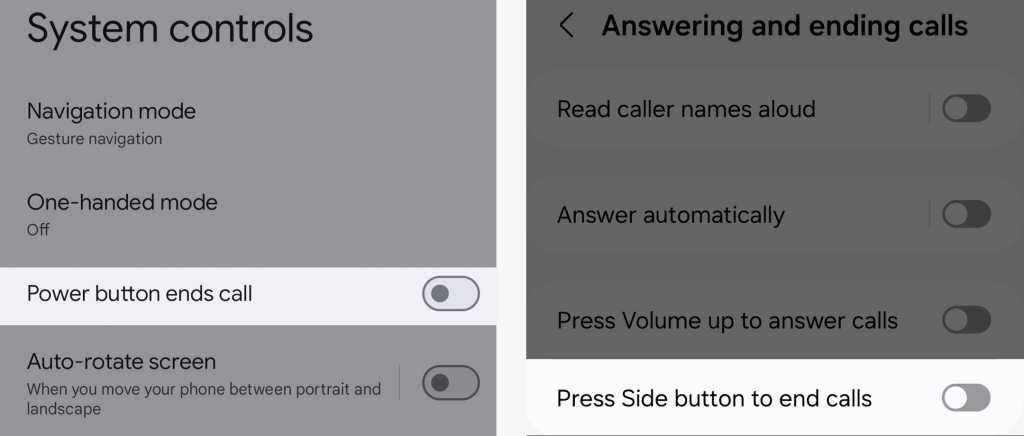
Android’in ayarlarında yeterince araştırma yaparsanız (solda bir Pixel telefonda, sağda bir Samsung cihazda) aramayı sonlandırmayı çok daha kolaylaştıracak bir düğme bulabilirsiniz.
JR Raphael / IDG
Oraya nasıl varırsanız varın, o düğmeye basın ve her zamankinden daha kolay bir şekilde görüşmeyi sonlandırmaya hazır olun.
Android sorunu #12: Donmuş bir telefon
Android’deki en sinir bozucu sorunlardan biri, bir işlemde takılıp kalan ve yanıt vermeyen veya kapalı bir durumda takılıp açılmayı reddeden bir telefona sahip olmaktır. Ancak işler ne kadar kötü görünürse görünsün, neredeyse her zaman bir çözüm vardır.
En basiti sert bir yeniden başlatmadır: Cihazınıza bağlı olarak, güç düğmesini tek başına 30 saniyeden bir dakikaya kadar basılı tutmak isteyeceksiniz – veya güç düğmesini ve ses kısma veya ses açma düğmesini aynı süre boyunca basılı tutmak isteyeceksiniz (veya bir titreşim hissedene ve ekranda bir şey görünene kadar). “Başlat” yazan ve bir Android robotu resmi olan garip görünümlü bir menü görürseniz endişelenmeyin: Sadece güç düğmesine tekrar basın, telefonunuz normal şekilde açılmalıdır.
Bu işlemlerden herhangi birinde bir şey olmazsa, pilin bitmediğinden emin olmak için telefonunuzu birkaç saat boyunca prize takılı bırakmayı deneyin. Sonra tekrar deneyin.
Eğer şeyler Hala Eğer telefonunuz şarja takıldığında ekranda standart pil göstergesi grafiği bile görünmüyorsa, dostum, Android’in son sorununa geçmenin zamanı gelmiş demektir.
Android sorunu #13: Şarj olmayan telefon
Son olarak, tüm Android sorunlarına son verecek sorun: basitçe şarj olmayan (ve dolayısıyla pili tamamen bittiğinde açılmayan) bir Android telefon. Ben de aynısını yaşadım. Ve donanımla ilgili bir arızayla karşı karşıya kalmanız kesinlikle mümkün olsa da, bunun hemen düzeltebileceğiniz bir şey olması da oldukça olası.
Şunu deneyin: Bir kürdan veya bir ataç ucu gibi bir şey alın ve çok dikkatli Ve çok kibarca Telefonun şarj portunda biriken tüyleri veya kalıntıları temizlemek için biraz kazın. Kulağa çılgınca geliyor, biliyorum, ancak bazen o alanda o kadar çok pislik toplanır ki güç kablosu iyi bir bağlantı kuramaz ve cihazı şarj edemez (veya bağlantı gelip gitmeden ve çok fazla şarj etmeyi zorlaştırmadan tutarlı bir şekilde şarj edemez).
İyi miktarda pisliği temizledikten sonra telefonu tekrar prize takın ve bir şey olup olmadığına bakın. Pil tamamen bitmişse, herhangi bir sonuç görmeden önce bir süre prize takılı bırakmanız gerekebilir. Ancak bunun işe yaraması için makul bir şans var — ve sonra, birkaç dakika içinde, işinize geri döneceksiniz.
Bazen en basit çözüm, en tatmin edici olanıdır.
Bu makale ilk olarak Ağustos 2020’de yayınlanmış ve Temmuz 2024’te güncellenmiştir.